Configurer l'équilibrage de charge entrante sur les routeurs VPN RV320 et RV325
Objectif
L'équilibrage de charge réseau répartit le trafic réseau pour optimiser la bande passante du réseau et assurer la redondance du réseau. L'équilibrage de charge entrante est l'une des techniques d'équilibrage de charge réseau où le trafic est équilibré par un système ou service externe, ou un système DNS dynamique. L'équilibrage de charge entrante offre la flexibilité nécessaire pour équilibrer le trafic réseau égal via différents ports WAN sans protocole de routage complexe.
L'objectif de ce document est de vous montrer comment configurer l'équilibrage de charge entrante sur la gamme de routeurs VPN RV32x.
Périphériques pertinents
Routeur VPN double WAN · RV320
Routeur VPN double WAN Gigabit · RV325
Version du logiciel
•v 1.1.0.09
Configurer l'équilibrage de charge entrante
Étape 1. Connectez-vous à l'utilitaire de configuration Web et choisissez Setup > Inbound Load Balance. La page Inbound Load Balance s'ouvre :
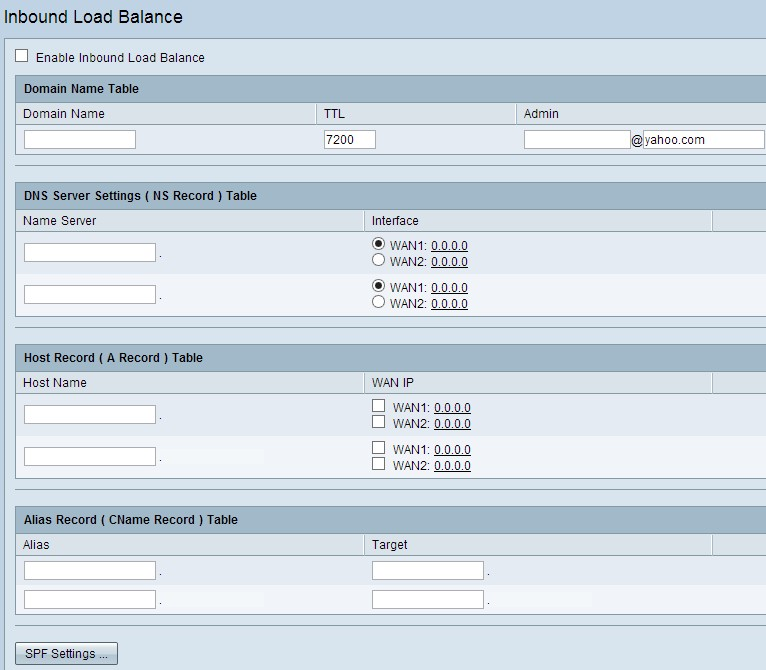
Étape 2. Cochez la case Activer l'équilibrage de charge entrante pour activer la distribution du trafic réseau via deux ports WAN.

Table des noms de domaine
Les noms de domaine sont des noms enregistrés du serveur de noms de domaine (DNS) qui sont utilisés pour identifier l'adresse IP de toute page Web spécifique.
Étape 1. Entrez le nom de domaine que votre fournisseur d'accès à Internet (FAI) vous fournit pour votre service dans le champ Nom de domaine.

Étape 2. Entrez la durée, en secondes, pendant laquelle vous souhaitez stocker les informations DNS dans la mémoire cache du serveur DNS dans le champ TTL. 7200 secondes sont établies par défaut. La plage est comprise entre 0 et 65 535 secondes.
Étape 3. Entrez l'adresse de messagerie de l'administrateur à contacter dans le champ Admin.
Étape 4. Si vous voulez enregistrer votre configuration jusqu'à présent et laisser l'autre configuration par défaut, cliquez sur Enregistrer pour enregistrer les paramètres.
Table des paramètres du serveur DNS (enregistrement NS)
Le serveur de noms traduit le nom de domaine reconnaissable humain en adresse IP numérique reconnaissable par ordinateur. Pour un équilibrage de charge égal, vous devez fournir le serveur de noms pour votre serveur de noms de domaine et par quel port WAN le serveur de noms fonctionne.
Étape 1. Saisissez le serveur de noms (NS) du DNS dans le champ Serveur de noms.

Étape 2. Cliquez sur l'interface WAN appropriée du serveur de noms sélectionné.
Étape 3. Si vous voulez enregistrer votre configuration jusqu'à présent et laisser l'autre configuration par défaut, cliquez sur Enregistrer pour enregistrer les paramètres.
Table d'enregistrement d'hôte (enregistrement A)
Le nom d'hôte est utilisé pour identifier tout utilisateur unique du domaine. Pour l'équilibrage de charge, vous devez fournir le nom d'hôte pour lequel vous voulez répartir la charge également par les ports WAN.
Étape 1. Entrez le nom d'hôte qui fournit les services FTP ou de messagerie dans le champ Nom d'hôte.

Étape 2. Cochez la case appropriée pour choisir l'interface WAN appropriée pour l'hôte.
Étape 3. Si vous voulez enregistrer votre configuration jusqu'à présent et laisser l'autre configuration par défaut, cliquez sur Enregistrer pour enregistrer les paramètres.
Table d'enregistrement d'alias (enregistrement CName)
L'alias est l'autre nom permettant d'identifier l'hôte du domaine. Pour un équilibrage de charge égal, vous devez fournir le nom d'alias de votre hôte pour lequel vous voulez répartir également la charge.
Étape 1. Entrez le nom de l'alias dans le champ Alias. Cela permet de rediriger un sous-domaine spécifique vers un autre domaine ou sous-domaine en fonction des besoins.

Étape 2. Entrez le nom de domaine spécifique de l'alias dans le champ Cible.
Étape 3. Si vous voulez enregistrer votre configuration jusqu'à présent et laisser l'autre configuration par défaut, cliquez sur Enregistrer pour enregistrer les paramètres.
Cadre de stratégie de l'expéditeur (SPF)
SPF assure la sécurité contre l'usurpation d'e-mails grâce à la prévention du courrier indésirable via la vérification de l'adresse IP de l'expéditeur. Cette configuration n'est pas obligatoire, mais elle assure la sécurité de votre système.
Étape 1. Cliquez sur Paramètres SPF. pour ajouter un test d'enregistrement par e-mail.

La fenêtre SPF Settings Table s'ouvre :

Étape 2. Cliquez sur Add. Une nouvelle ligne est ajoutée :

Étape 3. Entrez le nom du serveur de messagerie dans le champ SPF TXT.

Étape 4. (Facultatif) Pour modifier le texte SPF, cochez la case en regard du texte SPF spécifique que vous souhaitez modifier, cliquez sur Modifier, modifiez les champs de désir et cliquez sur Enregistrer.
Étape 5. (Facultatif) Si vous souhaitez supprimer le texte SPF, cochez la case en regard du texte SPF spécifique à supprimer, puis cliquez sur Supprimer.
Étape 6. (Facultatif) Si vous souhaitez enregistrer votre configuration jusqu'à présent et laisser l'autre configuration par défaut, cliquez sur Enregistrer pour enregistrer les paramètres.
Table Serveur de messagerie (enregistrement MX)
Le serveur de messagerie est le serveur de messagerie de l'hôte du domaine. Pour l'équilibrage de charge, vous devez fournir le serveur de messagerie de l'hôte pour lequel vous voulez répartir également la charge.
Étape 1. Entrez le nom d'hôte sans le nom de domaine du serveur de messagerie dans le champ Nom d'hôte.

· Weight : représente le nombre d'hôtes pour le serveur de messagerie.
Étape 2. Entrez le nom du serveur de messagerie interne enregistré dans la section Table d'enregistrements d'hôte (A) ou du serveur de messagerie externe dans le champ Serveur de messagerie.
Étape 3. Cliquez sur Save pour enregistrer les paramètres.
 Commentaires
Commentaires